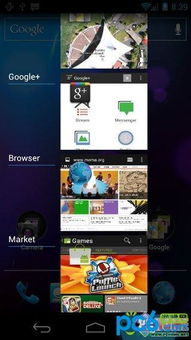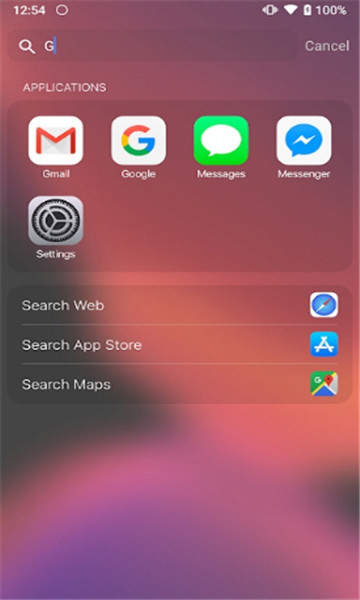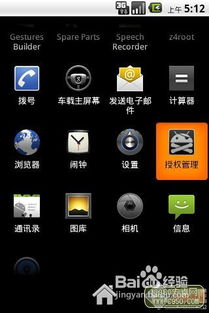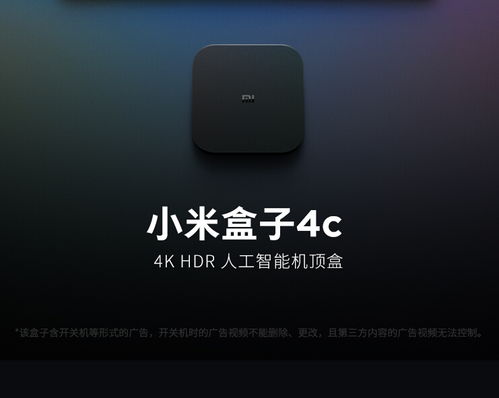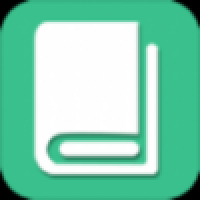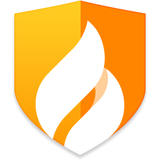制作安卓系统的电脑,打造个性化移动体验之旅
时间:2025-01-23 来源:网络 人气:
亲爱的电脑迷们,你是否曾幻想过在电脑上也能畅玩安卓游戏,体验安卓系统的便捷呢?现在,这个梦想就要成真啦!今天,就让我带你一起探索如何制作一个能运行安卓系统的电脑,让你的电脑焕发新的活力吧!
一、准备工作:打造你的安卓电脑梦工厂

在开始之前,我们需要准备一些必要的工具和材料:
1. 安卓系统镜像文件:这是你的电脑能够运行安卓系统的关键。你可以从网上下载适合你电脑的安卓系统镜像,比如凤凰OS、Remix OS等。
2. U盘:一个至少8GB的U盘,用来制作启动盘。
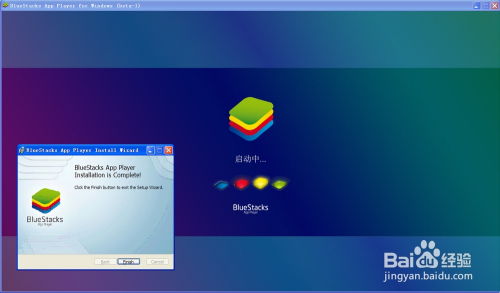
3. 刻录软件:比如UltraISO,用来将安卓系统镜像文件刻录到U盘中。
4. 电脑:当然,没有电脑怎么行呢?确保你的电脑具备光驱,或者可以支持USB启动。
准备好这些,我们就开始动手吧!
二、制作启动U盘:电脑的安卓系统钥匙

1. 备份U盘数据:在开始之前,别忘了备份U盘中的数据,因为接下来的操作会清空U盘。
2. 打开UltraISO:将U盘插入电脑,打开UltraISO软件。
3. 打开镜像文件:点击“文件”菜单,选择“打开”,然后选择你下载的安卓系统镜像文件。
4. 写入硬盘映像:点击“启动”菜单,选择“写入硬盘映像”,然后插入U盘。
5. 开始刻录:点击“写入”按钮,耐心等待刻录完成。记得不要中断刻录过程,否则可能会损坏U盘。
三、设置BIOS启动顺序:电脑的安卓系统导航
1. 重启电脑:刻录完成后,拔出U盘,重启电脑。
2. 进入BIOS设置:在启动过程中,根据屏幕提示或电脑说明书,按下相应的键(如F2、F10、Del等)进入BIOS设置。
3. 设置启动顺序:找到“Boot”选项,将其设置为从U盘启动。
4. 保存并退出:设置完成后,保存并退出BIOS设置。
四、安装安卓系统:电脑的安卓系统之旅
1. 启动电脑:将制作好的U盘插入电脑,重启电脑。
2. 选择安装选项:电脑从U盘启动后,进入安卓系统安装界面,选择“安装”选项。
3. 选择硬盘分区:选择你之前准备的硬盘分区,然后点击“安装”按钮。
4. 等待安装完成:耐心等待安装完成,安装过程中可能会出现一些提示,请按照提示操作。
五、体验安卓系统:电脑的新生
1. 重启电脑:安装完成后,重启电脑。
2. 进入安卓系统:电脑启动后,进入安卓系统,你就可以开始体验安卓系统的魅力了。
3. 畅玩安卓游戏:现在,你可以在电脑上畅玩安卓游戏,体验安卓系统的便捷了。
通过以上步骤,你就可以轻松地将安卓系统安装到电脑上,让你的电脑焕发新的活力。快来试试吧,让你的电脑成为你的安卓系统梦工厂!
教程资讯
系统教程排行